Et fremhævede billede repræsenterer indholdet, stemningen eller temaet i et indlæg eller på en side. Indlæg og sider kan have et enkelt featured billede, som mange temaer og værktøjer kan bruge til at forbedre præsentationen af dit websted.
Indholdsfortegnelse
Indstilling af et featured billede
Fjernelse af et featured billede
Featured Header Images
Andre featured billeder
Find temaer, der understøtter Featured Images
Med brugerdefinerede headerbilleder kan du vise dit eget foto på din blogs sideoverskrifter. Featured images giver mulighed for endnu større tilpasning, idet du har mulighed for at vise unikke brugerdefinerede headerbilleder for specifikke indlæg og sider eller indstille miniaturebilleder for særlige funktioner i dit tema.
Indstilling af et Featured Image
Åbn editoren for det indlæg eller den side, hvor du vil vise et unikt brugerdefineret headerbillede, og find modulet Featured Image til højre. Klik på Set Featured Image.
Hvis du bruger WP Admin og ikke kan se modulet Featured Image på siden Tilføj nyt eller Rediger indlæg, skal du sikre dig, at du har valgt Featured Image i dine skærmindstillinger.

Du vil se en upload-skærm, der er identisk med den, der bruges, når du indsætter et billede i et blogindlæg. Følg vejledningen på skærmen for at vælge billedet fra din computer og uploade det eller vælge det fra et af de billeder, der allerede findes i dit mediebibliotek.
Når billedet er blevet uploadet med succes, vil du se et eller flere billeder, der vises som miniaturer. Klik på det, du vil bruge som et fremhævet billede. Det vises derefter skitseret med blå farve med et flueben. Hvis du ønsker det, kan du tilføje en billedtekst og alt-tekst ved at klikke på knappen Rediger (valgfrit).
Næst skal du klikke på knappen Indstil fremhævet billede nederst til højre:
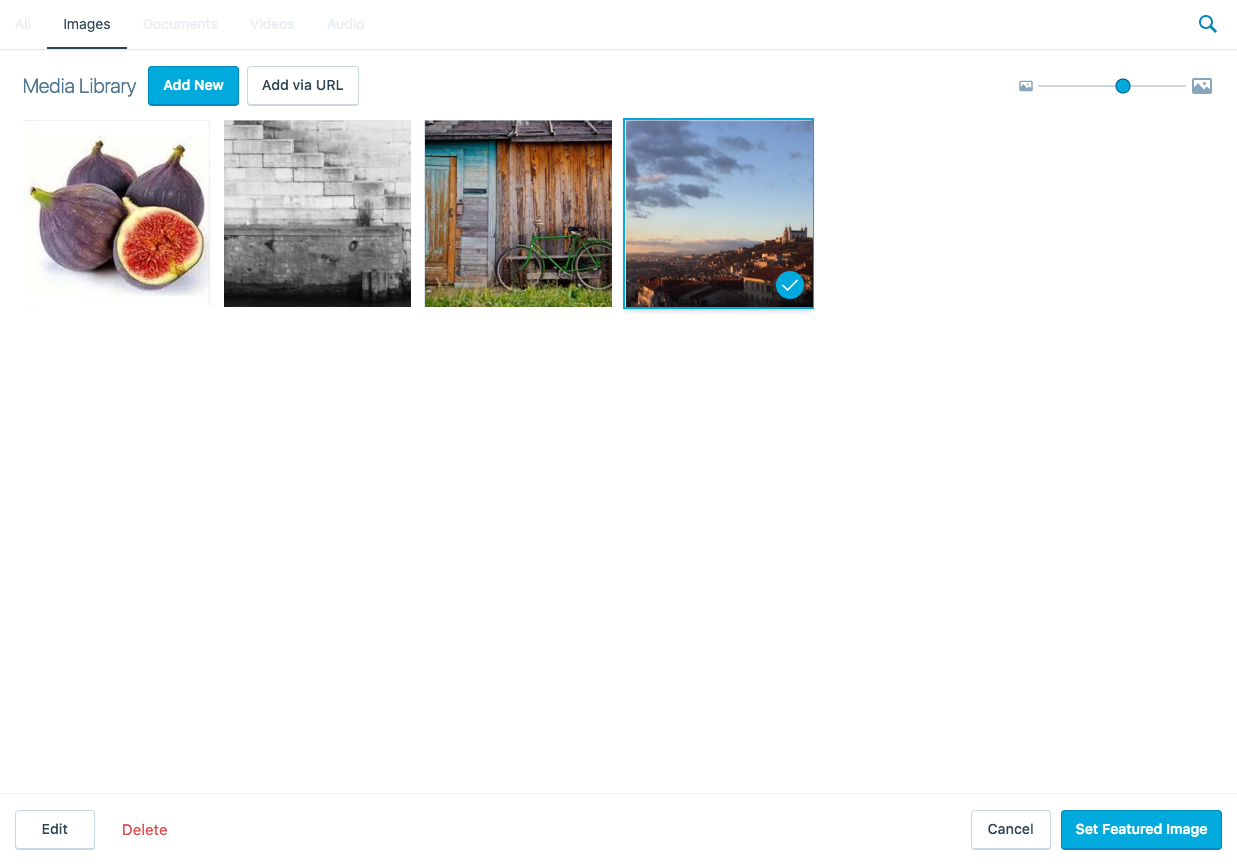
Glem ikke at klikke på Opdater på dit indlæg/din side for at gemme dine ændringer. Dit fremhævede billede er nu indstillet!
Visse temaer bruger fremhævede billeder på andre måder, som kan kræve et billede af en særlig størrelse for at fungere korrekt. Se dokumentationen for dit tema for at få de nøjagtige dimensioner.
Indholdsfortegnelse
Fjernelse af et fremhævede billede
For at fjerne eller ændre et fremhævede billede skal du blot åbne indlægs- eller sideeditoren igen og klikke på linket Fjern fremhævede billede i modulet fremhævede billede. Hvis du fjerner et featured billede, vises dit brugerdefinerede headerbillede.

Indholdsfortegnelse
Featured Header Images
Bemærk: Denne funktion fungerer kun med temaer, der tillader brugerdefinerede headerbilleder og har featured headerbilleder aktiveret.
For eksempel kan din brugerdefinerede overskrift se således ud:
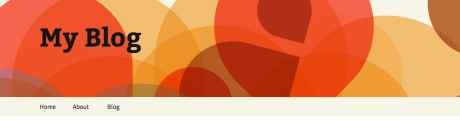
Men hvis du vil tilpasse din Om-side, kan du ændre overskriftsbilledet kun for den side:
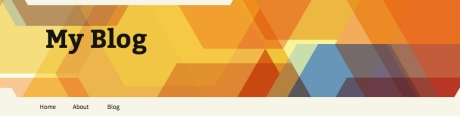
Indholdsfortegnelse
Andre fremhævede billeder
Ud over de fremhævede header-billeder understøtter en række temaer også alternative fremhævede billeder, f.eks. diasshow, miniaturebilleder af indlæg og billeder knyttet til fremhævede indlæg.
Indholdsfortegnelse
Find temaer, der understøtter fremhævede billeder
Se alle temaer, der understøtter fremhævede billeder, med dette link. Eller besøg udstillingsvinduet, og klik på Feature, vælg Vis alle, og rul på listen, indtil du kan vælge Featured Images.
Versidige abonnementer og priser
-
Gratis
Best til studerende
-
Personlig
Best til hobbyfolk
-
Premium
Bedst for freelancere
-
Business
Bedst for små virksomheder
Vælg et abonnement